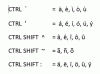Macin välimuistitiedostojen hallinta voi auttaa korjaamaan tiedostotilan ja muita ongelmia.
Kuvan luotto: FogStock/FogStock Collection/FogStock/Getty Images
Macin OS X -käyttöohjelmistossa tietokone säilyttää erityisen tiedostokansion nimeltä Välimuistit. Ohjelmat käyttävät sitä usein käytettyjen tietojen tallentamiseen, välttäen toistuvia latauksia ja parantaen yleistä nopeutta. Ajan myötä välimuistissa olevia tietoja voi kuitenkin kertyä, mikä vie paljon tilaa tietokoneen kiintolevyltä. Ja jos et käytä ohjelmaa pitkään aikaan, tiedot säilyvät. Voit tarkistaa välimuistin joko Macin sisäänrakennetun Finder-ohjelman tai kätevän kolmannen osapuolen ohjelmiston kautta.
Takaisin ylös ensin
Ennen kuin muutat tai poistat välimuistissa olevia tiedostoja, on hyvä idea tehdä Time Machine -varmuuskopio. Tämä varmistaa, että voit myöhemmin palauttaa tiedostot, jotka on saatettu poistaa vahingossa.
Päivän video
Finderin käyttäminen
Finder-ohjelma, joka sisältyy jokaiseen OS X -kopioon, on tiedostoselain ja -hallinta. Aloita se napsauttamalla
Finder -kuvaketta Dockissa. Napsauta Finderin Mennä -valikkoa ja pidä sitten painettuna Alt -näppäintä ja napsauta Kirjasto-valikko paljastettu kohde. Paikanna Välimuistit alikansiota ja napsauta sitä hiiren kakkospainikkeella ja napsauta sitten Saada tietoa valikon kohta. Näyttöön tulee ikkuna, jossa on tietoja alikansiosta, mukaan lukien siinä olevan tiedon megatavujen tai gigatavujen määrä. Jos tämä on useita gigatavuja kooltaan ja kiintolevylläsi on vähissä vapaata tilaa, harkitse vakavasti joidenkin vanhojen tiedostojen poistamista välimuistista. Voit kaksoisnapsauttaa Välimuistit alikansio avataksesi sen; Finder näyttää luettelon kaikista välimuistien alikansioista.Kolmannen osapuolen ohjelmat
Useat kolmannen osapuolen toimittajat tarjoavat ohjelmistoja, joista osa maksutta, jotka valvovat ja puhdistavat Macin välimuistitiedostoja muun muassa. Ohjelmiin kuuluvat Titanium Softwaren OnyX, Northern Softworksin Yosemite Cache Cleaner ja Maintain's Cocktail. Nämä ohjelmat skannaavat automaattisesti välimuistitiedostot ja antavat sinun poistaa ne.
Turvallinen käynnistys
Macissa on Safe Boot -vaihtoehto, joka tarkistaa tietokoneen kunnon ja muun muassa tyhjentää järjestelmäpäivityksiin liittyvät välimuistitiedostot sekä kirjasimiin liittyvät välimuistitiedostot. Jos sinulla on ollut ongelmia fonttien ulkonäön kanssa joko näytöllä tai tulostetuissa, Mac saattaa tarvita kirjasinten välimuistin nollauksen. Voit tehdä turvallisen käynnistyksen käynnistämällä Macin uudelleen ja pitämällä painiketta painettuna Siirtää näppäintä, kun kuulet käynnistysäänen. Huomaa, että turvallinen käynnistys kestää paljon kauemmin kuin normaali uudelleenkäynnistys, koska se suorittaa ylimääräisiä ylläpitotoimintoja erityisesti kiintolevyn kanssa. Ja koska Safe Boot poistaa väliaikaisesti Wi-Fin, USB-yhteydet ja muut ominaisuudet käytöstä, et ehkä voi tehdä normaalia työtä ennen kuin käynnistät Macin uudelleen normaalilla tavalla.
Sovellusohjelmat
Macin sisäänrakennetun ohjelmiston lisäksi monet kolmannen osapuolen sovellusohjelmat säilyttävät tiedot välimuistissa; Jotkut näistä, kuten verkkoselaimet, antavat sinulle mahdollisuuden tyhjentää välimuisti. Web-selaimet tallentavat kuvia ja muita tietoja kiintolevyllesi, mikä nopeuttaa selauskokemustasi, mutta joskus johtaa myös ongelmiin monimutkaisten Web-sivujen kanssa ja kiintolevyn hitaaseen täyttymiseen. Jokaisella selainohjelmalla on omat valikkokomennot välimuistitiedostojen hallintaa varten.